WebP est un nouveau format de fichier image développé par Google. La principale caractéristique de ce format est qu’il vous donne une taille de fichier plus petite par rapport aux formats conventionnels tels que JPG, PNG et GIF.
Le format WebP est bon pour sa petite taille, cependant, lorsque vous travaillez sur Photoshop, vous ne pourrez pas ouvrir de fichiers avec l’extension .webp et vous verrez ce message d’erreur si vous essayez.
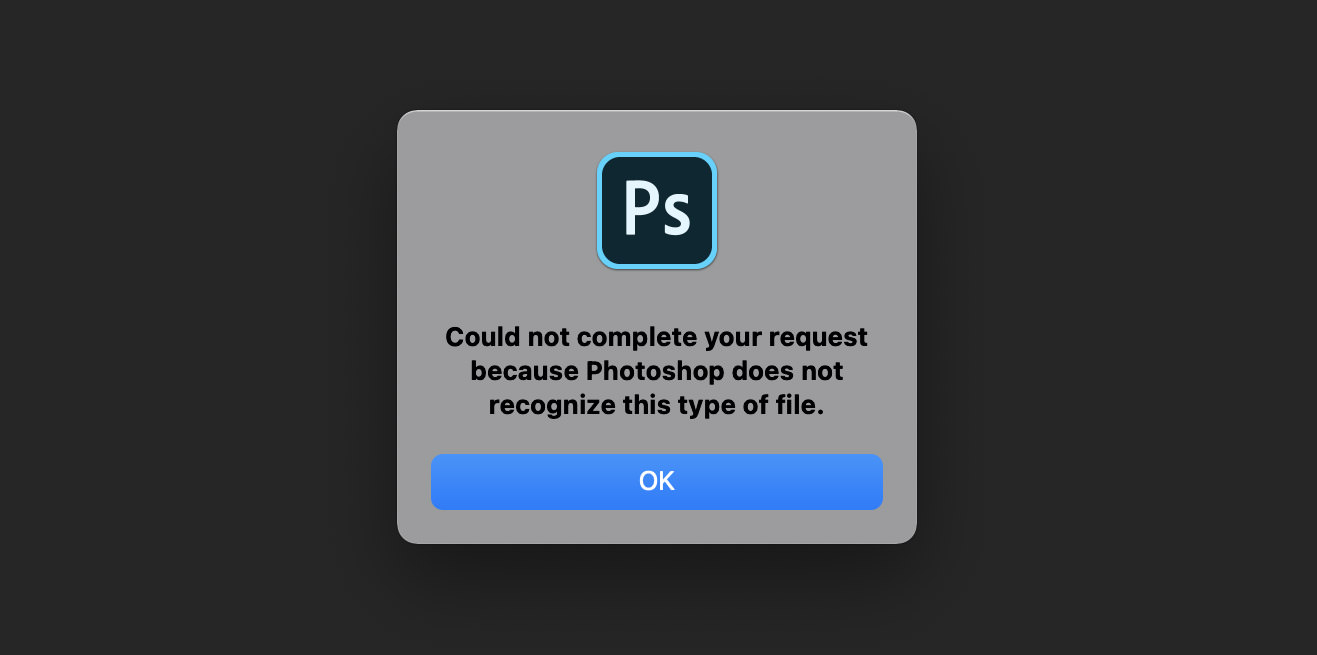
Mais chaque problème a une solution et celui-ci n’est pas différent. Avec une solution de contournement simple, vous pouvez permettre à votre Photoshop d’ouvrir, de modifier et même d’enregistrer des images au format .webp. Alors, jetons un coup d’œil aux étapes simples suivantes pour y parvenir.
Comment ouvrir des images .webp dans Photoshop
-
- Télécharger le plug-in WebPShop pour votre système d’exploitation particulier.
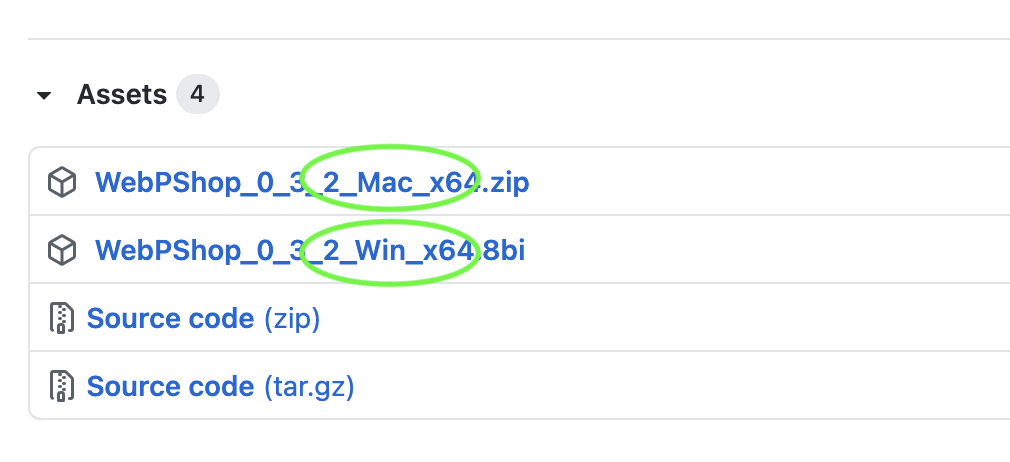
-
- Décompressez le paquet.
- Copiez le fichier extrait dans Dossier plugin de Photoshop.
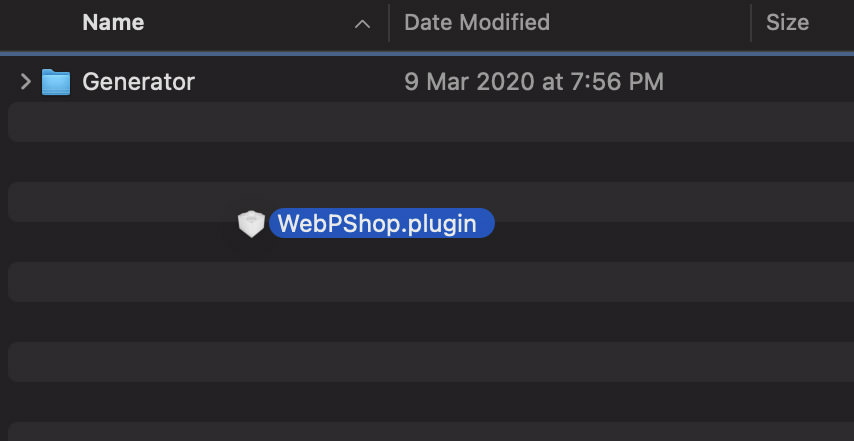
- Quittez ou fermez puis rouvrez votre application Photoshop.
Où se trouve le dossier Plugin de Photoshop ?
- Utilisateur Windows – Copie
WebPShop.8bi(dansbin\WebPShop_0_3_2_Win_x64) dansC:\Program Files\Adobe\Adobe Photoshop\Plug-ins - Utilisateur Mac – Copiez le
WebPShop.pluginfichier (enbin/WebPShop_0_3_2_Mac_x64) dansApplications/Adobe Photoshop/Plug-ins. Entrez le mot de passe de votre Mac pour vérifier si nécessaire.
C’est ça. Vous devriez maintenant pouvoir ouvrir, modifier et enregistrer des images au format .webp dans Photoshop.
Dépannage pour les utilisateurs de macOS
Si vous rencontrez le message « WebPShop.plugin ne peut pas être ouvert car Apple ne peut pas le vérifier pour les logiciels malveillants.« , voici une solution simple :
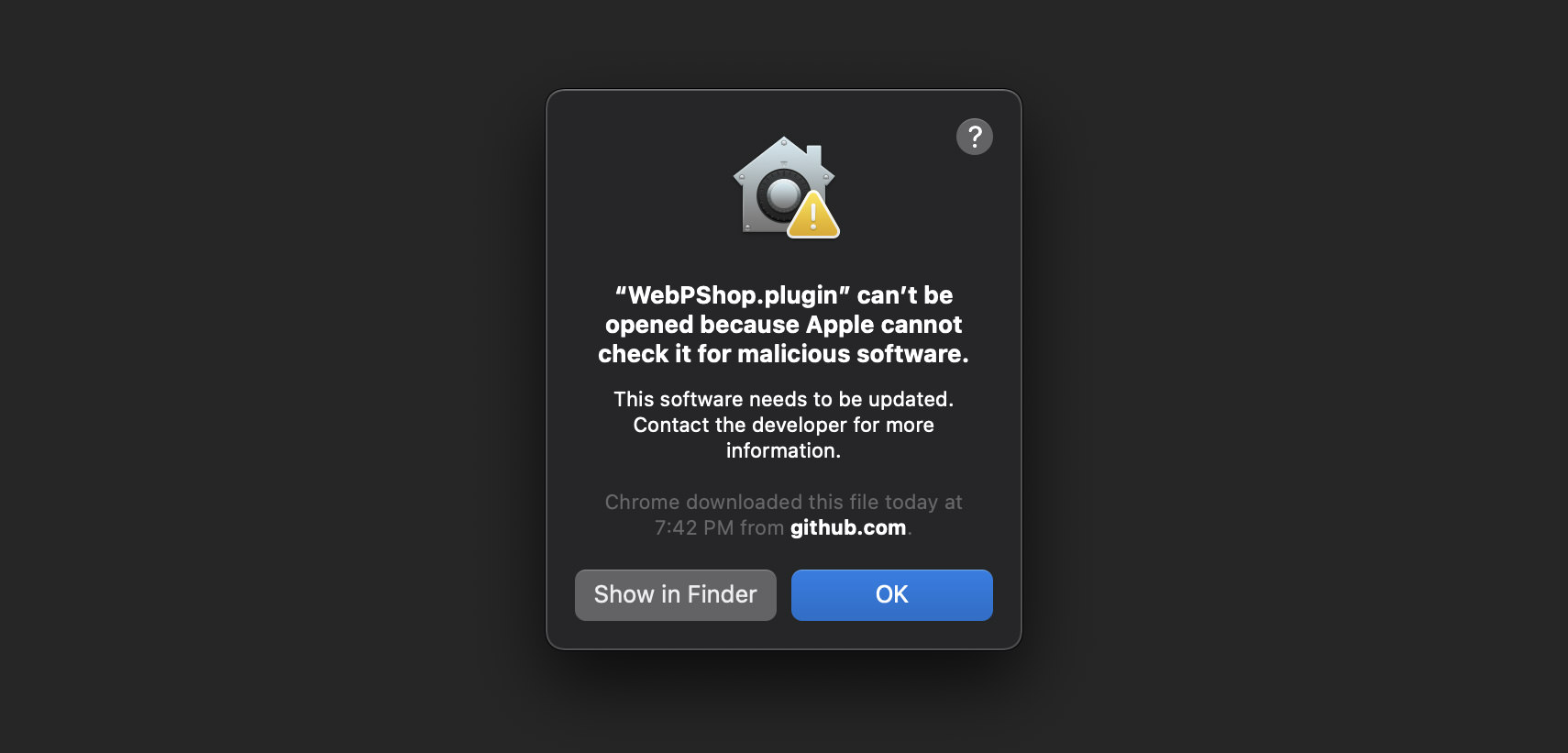
-
- Cliquez sur le logo Apple en haut à gauche de la barre de menus.
- Sélectionnez Préférences système, puis cliquez sur Sécurité et confidentialité.
- Sous l’onglet « Général », cliquez sur Autoriser quand même pour permettre l’exécution de WebPShop.plugin.







